그래서 며칠 전 친구와 함께 사진을 찍으며 시간을 보내고 있을 때, 내 친구가 iOS 사진 앱에서 여러 장의 사진을 태그하는 방법을 몰랐다는 사실이 궁금했습니다. 그리고 이 분은 이미 세 번째 iPhone을 갖고 있는 고급 사용자입니다. 간단히 말해서, 관습에 따라 항상 동일한 물체/풍경에 대해 여러 장의 사진을 찍은 다음, 수십 장의 사진 중에서 가장 좋은 사진을 선택합니다. 다른 것들은 보통 튀겨집니다. 어쨌든, 사진을 많이 찍다 보면, 태그를 달기 위해 각 사진을 따로 클릭하는 것이 때로는 정말 귀찮을 수 있습니다. 그래서 저는 오늘 귀찮은 태그 지정을 피하고 한 번의 스와이프로 여러 장의 사진에 태그를 지정하는 방법을 보여드리기 위해 이 자리에 왔습니다.
그것은 수 관심을 가져라

사진 앱에서 여러 사진에 태그를 지정하는 방법
- 애플리케이션을 열어보자 사진
- 우리는 선택할 것이다 앨범, 여기서 사진을 선택하려고 합니다.
- 그런 다음 오른쪽 상단에 있는 버튼을 클릭합니다. 선택하다
- 이제 태그를 시작하려는 사진을 길게 탭하세요. 사진 속 손가락 놓지 마세요 k가 될 때까지 화면 아래로 더 밀어 넣으세요. 마지막 사진, 표시하려는 항목
- 대부분 당신이 수행하는 제스처는 대각선, 그건 왼쪽 상단에서 시작하여 오른쪽 하단에서 끝나는 것입니다.
- 이 작업을 수행하는 방법을 100% 확신하지 못하는 경우에는 다음을 살펴보십시오. 아래 갤러리, 사진과 애니메이션으로 모든 것을 간단하게 설명하는 곳입니다. 물론 이 동작을 사용하면 사진에 표시를 하거나 표시를 해제할 수 있습니다.
원하는 사진을 표시한 후에는 문제 없이 계속 작업할 수 있습니다. 이는 예를 들어 공유 키를 사용하여 메신저나 메시지를 통해 공유할 수 있음을 의미합니다. 버튼을 사용하여 표시된 사진을 휴지통으로 간단히 이동할 수도 있습니다. 하지만 먼저, 어쨌든 이 동작을 시도해 보시기를 권합니다. 일단 익숙해지면 거의 매일 사용하게 될 것입니다.
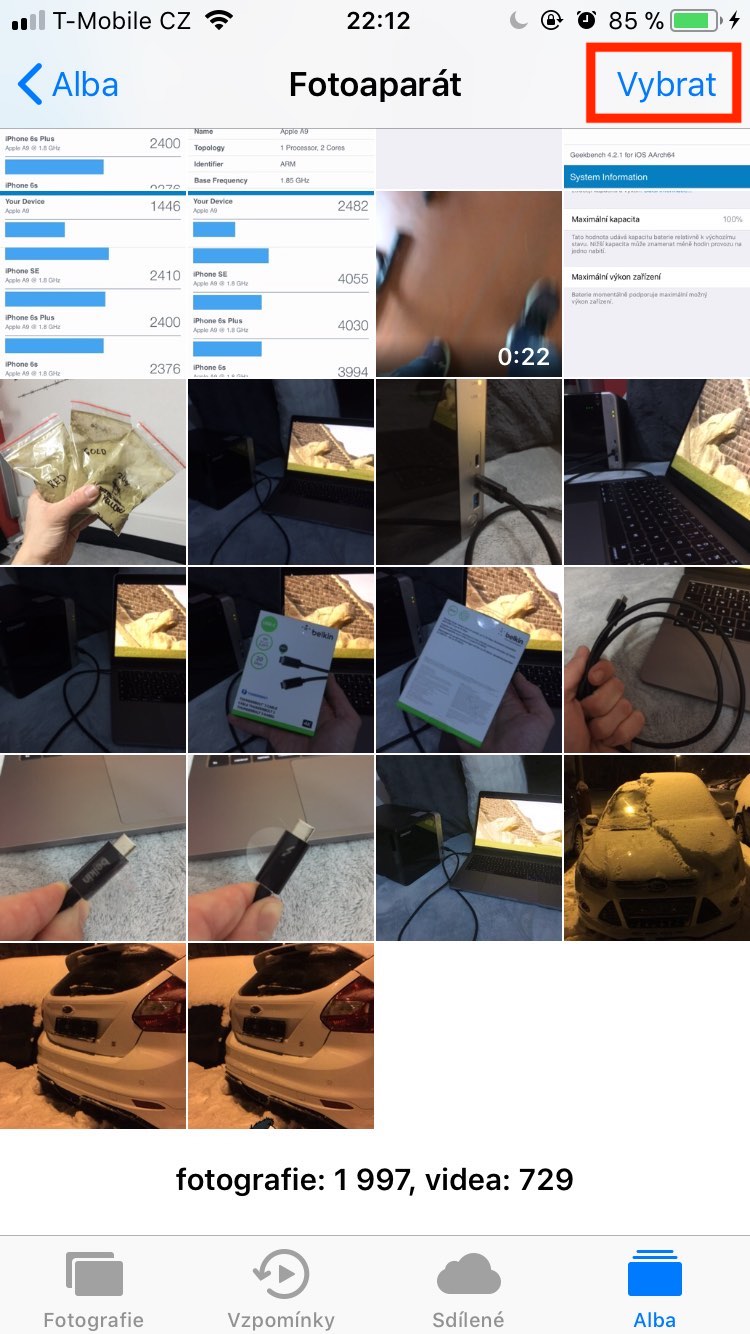
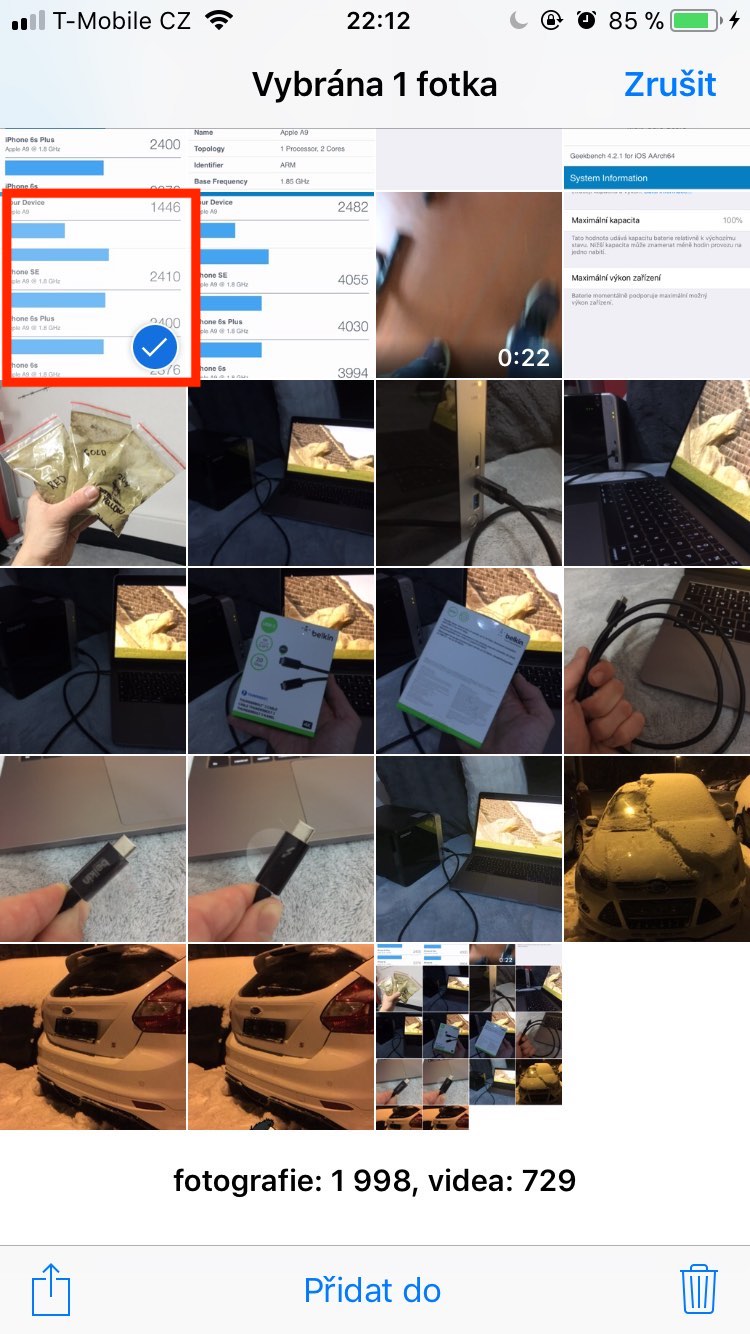
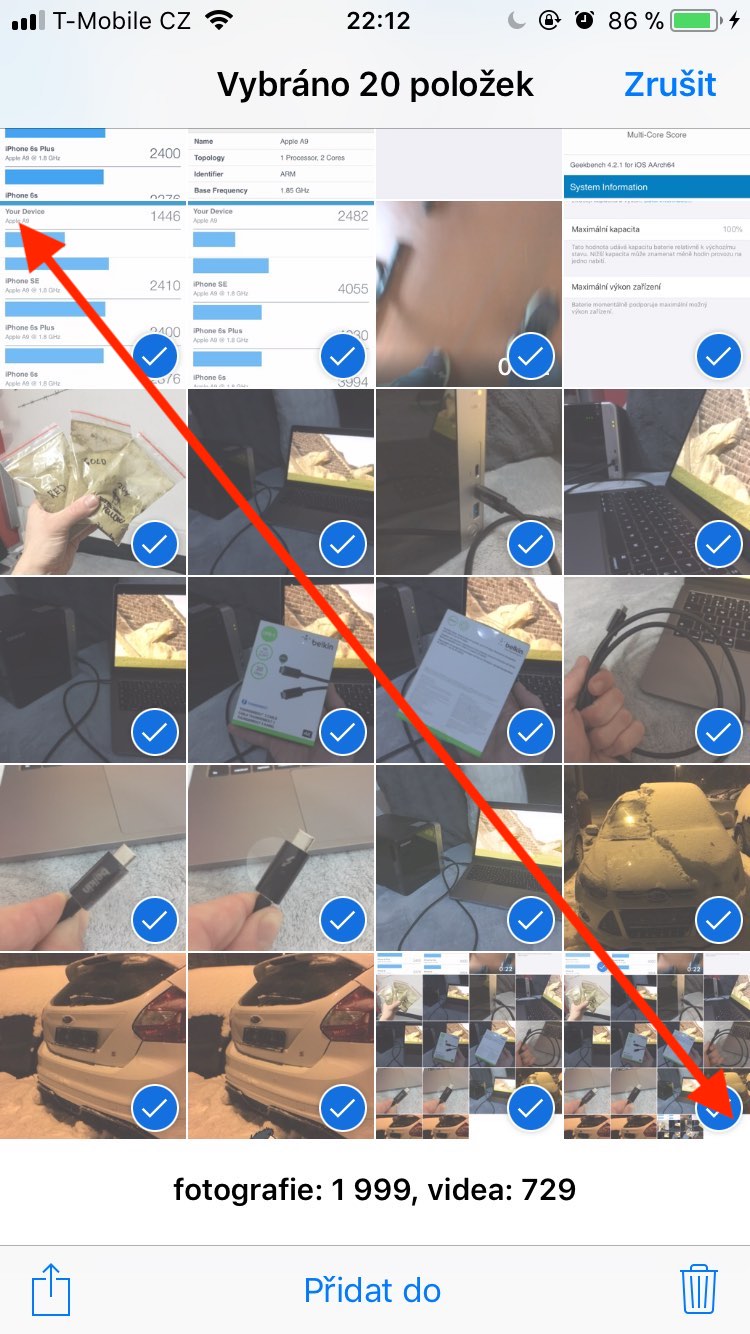
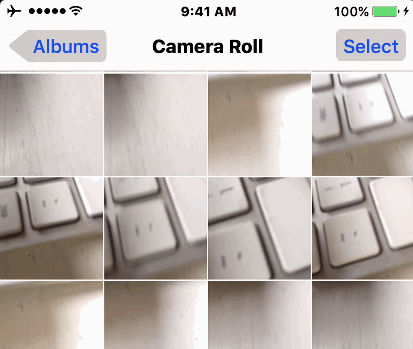
지침 작성자와 다르게 무엇을 하고 있는지는 모르겠지만, 사진을 누르면 사진이 "튀어 나와" 이동할 수 있습니다. 근데 다른 사진은 별로 맘에 안드네요...
나도 할 수 없어
그것은 아주 정상적으로 작동합니다. 선택하기만 하면 됩니다. 사진을 누른 상태에서 오른쪽으로 운전하고 계속 선택하면 됩니다.